- Dropdown下拉菜单
- 何时使用
- 代码演示
- API
- Dropdown.Button
- Dropdown.Button
Dropdown下拉菜单
向下弹出的列表。
何时使用
当页面上的操作命令过多时,用此组件可以收纳操作元素。点击或移入触点,会出现一个下拉菜单。可在列表中进行选择,并执行相应的命令。
代码演示
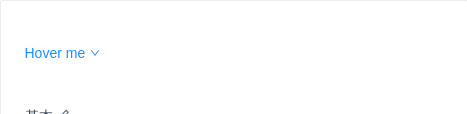
基本
最简单的下拉菜单。
import { Menu, Dropdown, Icon } from 'antd';const menu = (<Menu><Menu.Item><a target="_blank" rel="noopener noreferrer" href="http://www.alipay.com/">1st menu item</a></Menu.Item><Menu.Item><a target="_blank" rel="noopener noreferrer" href="http://www.taobao.com/">2nd menu item</a></Menu.Item><Menu.Item><a target="_blank" rel="noopener noreferrer" href="http://www.tmall.com/">3rd menu item</a></Menu.Item></Menu>);ReactDOM.render(<Dropdown overlay={menu}><a className="ant-dropdown-link" href="#">Hover me <Icon type="down" /></a></Dropdown>,mountNode,);
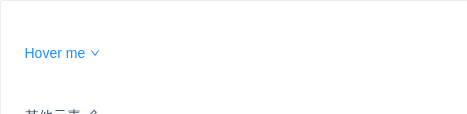
其他元素
分割线和不可用菜单项。
import { Menu, Dropdown, Icon } from 'antd';const menu = (<Menu><Menu.Item key="0"><a target="_blank" rel="noopener noreferrer" href="http://www.alipay.com/">1st menu item</a></Menu.Item><Menu.Item key="1"><a target="_blank" rel="noopener noreferrer" href="http://www.taobao.com/">2nd menu item</a></Menu.Item><Menu.Divider /><Menu.Item key="3" disabled>3rd menu item(disabled)</Menu.Item></Menu>);ReactDOM.render(<Dropdown overlay={menu}><a className="ant-dropdown-link" href="#">Hover me <Icon type="down" /></a></Dropdown>,mountNode,);
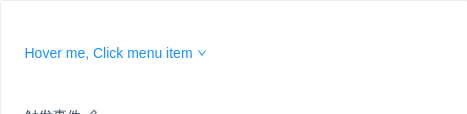
触发事件
点击菜单项后会触发事件,用户可以通过相应的菜单项 key 进行不同的操作。
import { Menu, Dropdown, Icon, message } from 'antd';const onClick = ({ key }) => {message.info(`Click on item ${key}`);};const menu = (<Menu onClick={onClick}><Menu.Item key="1">1st menu item</Menu.Item><Menu.Item key="2">2nd memu item</Menu.Item><Menu.Item key="3">3rd menu item</Menu.Item></Menu>);ReactDOM.render(<Dropdown overlay={menu}><a className="ant-dropdown-link" href="#">Hover me, Click menu item <Icon type="down" /></a></Dropdown>,mountNode,);
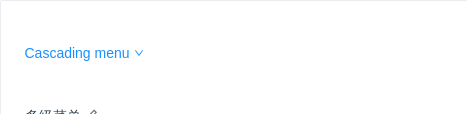
多级菜单
传入的菜单里有多个层级。
import { Menu, Dropdown, Icon } from 'antd';const { SubMenu } = Menu;const menu = (<Menu><Menu.Item>1st menu item</Menu.Item><Menu.Item>2nd menu item</Menu.Item><SubMenu title="sub menu"><Menu.Item>3rd menu item</Menu.Item><Menu.Item>4th menu item</Menu.Item></SubMenu><SubMenu title="disabled sub menu" disabled><Menu.Item>5d menu item</Menu.Item><Menu.Item>6th menu item</Menu.Item></SubMenu></Menu>);ReactDOM.render(<Dropdown overlay={menu}><a className="ant-dropdown-link" href="#">Cascading menu <Icon type="down" /></a></Dropdown>,mountNode,);
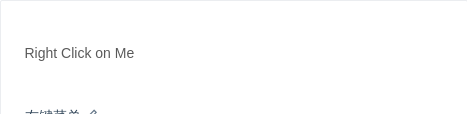
右键菜单
默认是移入触发菜单,可以点击鼠标右键触发。
import { Menu, Dropdown } from 'antd';const menu = (<Menu><Menu.Item key="1">1st menu item</Menu.Item><Menu.Item key="2">2nd menu item</Menu.Item><Menu.Item key="3">3rd menu item</Menu.Item></Menu>);ReactDOM.render(<Dropdown overlay={menu} trigger={['contextMenu']}><span style={{ userSelect: 'none' }}>Right Click on Me</span></Dropdown>,mountNode,);
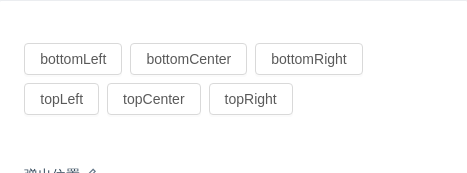
弹出位置
支持 6 个弹出位置。
import { Menu, Dropdown, Button } from 'antd';const menu = (<Menu><Menu.Item><a target="_blank" rel="noopener noreferrer" href="http://www.alipay.com/">1st menu item</a></Menu.Item><Menu.Item><a target="_blank" rel="noopener noreferrer" href="http://www.taobao.com/">2nd menu item</a></Menu.Item><Menu.Item><a target="_blank" rel="noopener noreferrer" href="http://www.tmall.com/">3rd menu item</a></Menu.Item></Menu>);ReactDOM.render(<div><Dropdown overlay={menu} placement="bottomLeft"><Button>bottomLeft</Button></Dropdown><Dropdown overlay={menu} placement="bottomCenter"><Button>bottomCenter</Button></Dropdown><Dropdown overlay={menu} placement="bottomRight"><Button>bottomRight</Button></Dropdown><br /><Dropdown overlay={menu} placement="topLeft"><Button>topLeft</Button></Dropdown><Dropdown overlay={menu} placement="topCenter"><Button>topCenter</Button></Dropdown><Dropdown overlay={menu} placement="topRight"><Button>topRight</Button></Dropdown></div>,mountNode,);
#components-dropdown-demo-placement .ant-btn {margin-right: 8px;margin-bottom: 8px;}
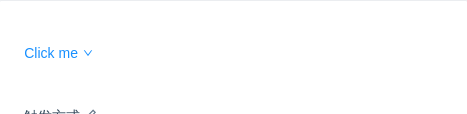
触发方式
默认是移入触发菜单,可以点击触发。
import { Menu, Dropdown, Icon } from 'antd';const menu = (<Menu><Menu.Item key="0"><a href="http://www.alipay.com/">1st menu item</a></Menu.Item><Menu.Item key="1"><a href="http://www.taobao.com/">2nd menu item</a></Menu.Item><Menu.Divider /><Menu.Item key="3">3rd menu item</Menu.Item></Menu>);ReactDOM.render(<Dropdown overlay={menu} trigger={['click']}><a className="ant-dropdown-link" href="#">Click me <Icon type="down" /></a></Dropdown>,mountNode,);
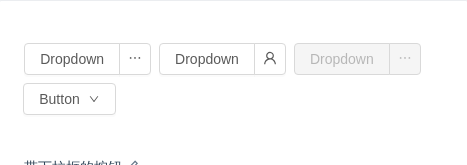
带下拉框的按钮
左边是按钮,右边是额外的相关功能菜单。可设置 icon 属性来修改右边的图标。
import { Menu, Dropdown, Button, Icon, message } from 'antd';function handleButtonClick(e) {message.info('Click on left button.');console.log('click left button', e);}function handleMenuClick(e) {message.info('Click on menu item.');console.log('click', e);}const menu = (<Menu onClick={handleMenuClick}><Menu.Item key="1"><Icon type="user" />1st menu item</Menu.Item><Menu.Item key="2"><Icon type="user" />2nd menu item</Menu.Item><Menu.Item key="3"><Icon type="user" />3rd item</Menu.Item></Menu>);ReactDOM.render(<div id="components-dropdown-demo-dropdown-button"><Dropdown.Button onClick={handleButtonClick} overlay={menu}>Dropdown</Dropdown.Button><Dropdown.Button overlay={menu} icon={<Icon type="user" />}>Dropdown</Dropdown.Button><Dropdown.Button onClick={handleButtonClick} overlay={menu} disabled>Dropdown</Dropdown.Button><Dropdown overlay={menu}><Button>Button <Icon type="down" /></Button></Dropdown></div>,mountNode,);
#components-dropdown-demo-dropdown-button .ant-dropdown-button {margin: 0 8px 8px 0;}
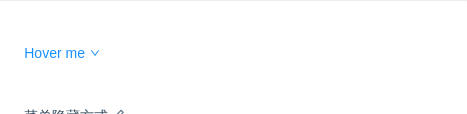
菜单隐藏方式
默认是点击关闭菜单,可以关闭此功能。
import { Menu, Dropdown, Icon } from 'antd';class OverlayVisible extends React.Component {state = {visible: false,};handleMenuClick = e => {if (e.key === '3') {this.setState({ visible: false });}};handleVisibleChange = flag => {this.setState({ visible: flag });};render() {const menu = (<Menu onClick={this.handleMenuClick}><Menu.Item key="1">Clicking me will not close the menu.</Menu.Item><Menu.Item key="2">Clicking me will not close the menu also.</Menu.Item><Menu.Item key="3">Clicking me will close the menu</Menu.Item></Menu>);return (<Dropdownoverlay={menu}onVisibleChange={this.handleVisibleChange}visible={this.state.visible}><a className="ant-dropdown-link" href="#">Hover me <Icon type="down" /></a></Dropdown>);}}ReactDOM.render(<OverlayVisible />, mountNode);
API
属性如下
| 参数 | 说明 | 类型 | 默认值 |
|---|---|---|---|
| disabled | 菜单是否禁用 | boolean | - |
| getPopupContainer | 菜单渲染父节点。默认渲染到 body 上,如果你遇到菜单滚动定位问题,试试修改为滚动的区域,并相对其定位。示例 | Function(triggerNode) | () => document.body |
| overlay | 菜单 | Menu | () => Menu | - |
| overlayClassName | 下拉根元素的类名称 | string | - |
| overlayStyle | 下拉根元素的样式 | object | - |
| placement | 菜单弹出位置:bottomLeft bottomCenter bottomRight topLeft topCenter topRight | String | bottomLeft |
| trigger | 触发下拉的行为, 移动端不支持 hover | Array<click|hover|contextMenu> | ['hover'] |
| visible | 菜单是否显示 | boolean | - |
| onVisibleChange | 菜单显示状态改变时调用,参数为 visible | Function(visible) | - |
overlay 菜单使用 Menu,还包括菜单项 Menu.Item,分割线 Menu.Divider。
注意: Menu.Item 必须设置唯一的 key 属性。
Dropdown 下的 Menu 默认不可选中。如果需要菜单可选中,可以指定
<Menu selectable>.
Dropdown.Button
| 参数 | 说明 | 类型 | 默认值 | 版本 | |
|---|---|---|---|---|---|
| disabled | 菜单是否禁用 | boolean | - | ||
| icon | 右侧的 icon | ReactNode | - | 3.17.0 | |
| overlay | 菜单 | Menu | - | ||
| placement | 菜单弹出位置:bottomLeft bottomCenter bottomRight topLeft topCenter topRight | String | bottomLeft | ||
| size | 按钮大小,和 Button 一致 | string | 'default' | ||
| trigger | 触发下拉的行为 | Array<click|hover|contextMenu> | ['hover'] | ||
| type | 按钮类型,和 Button 一致 | string | 'default' | ||
| visible | 菜单是否显示 | boolean | - | ||
| onClick | 点击左侧按钮的回调,和 Button 一致 | Function | - | ||
| onVisibleChange | 菜单显示状态改变时调用,参数为 visible | Function | - |
